不管是win7还是win10系统,我们在日常使用中都要注意做好系统的备份工作,防止出现系统崩溃的时候可以得有有效的恢复,虽然会丢失部分实时数据,但是这样也是可以将风险降到最低提高效率。当然备份系统的方式有很多,Win10怎么备份系统以及还原系统?就此问题,下面介绍使用win10系统自带的备份功能完成系统的备份、还原操作。

Win10怎么备份系统以及还原系统
一、首先备份系统
第一步、开始-设置-更新和安全
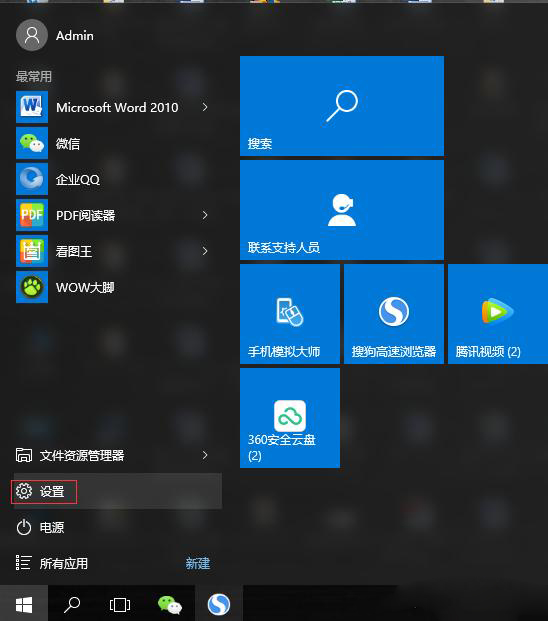
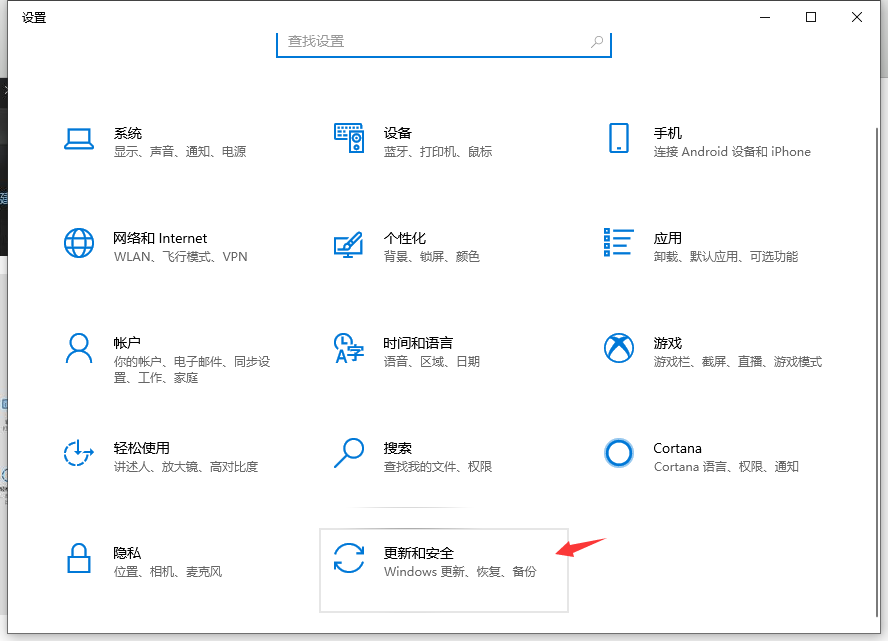
第二步、选择备份选,点击右面的“转到备份和还原”
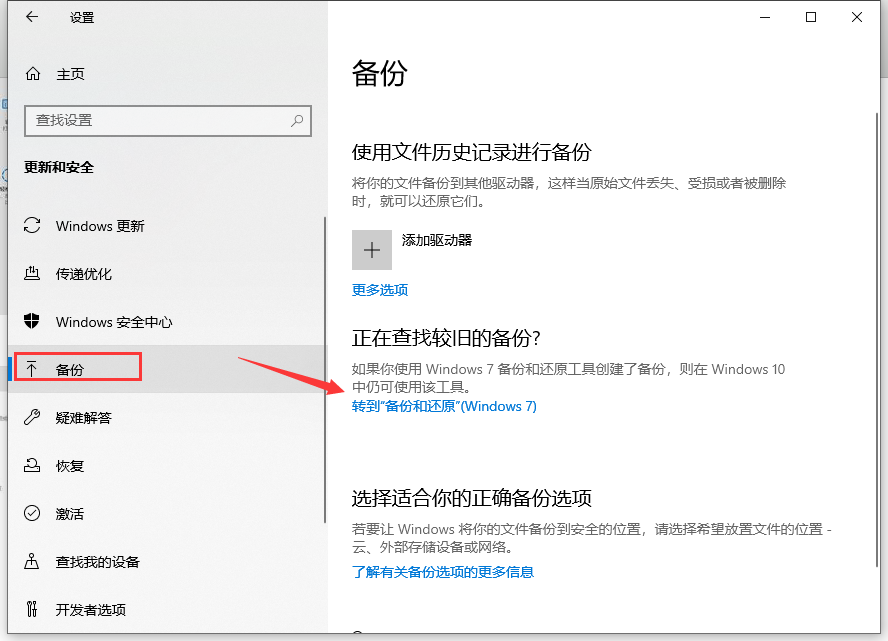
第三步、双击右面的“设置备份”,这个页面左边还有两个备份选项,1、创建系统镜像:这个是将备份系统做成一个镜像文件,可以拷贝到别的同型号同配置的电脑上安装,2、创建系统修复光盘:这个是将系统做成一个修复光盘,(需要光驱才行)
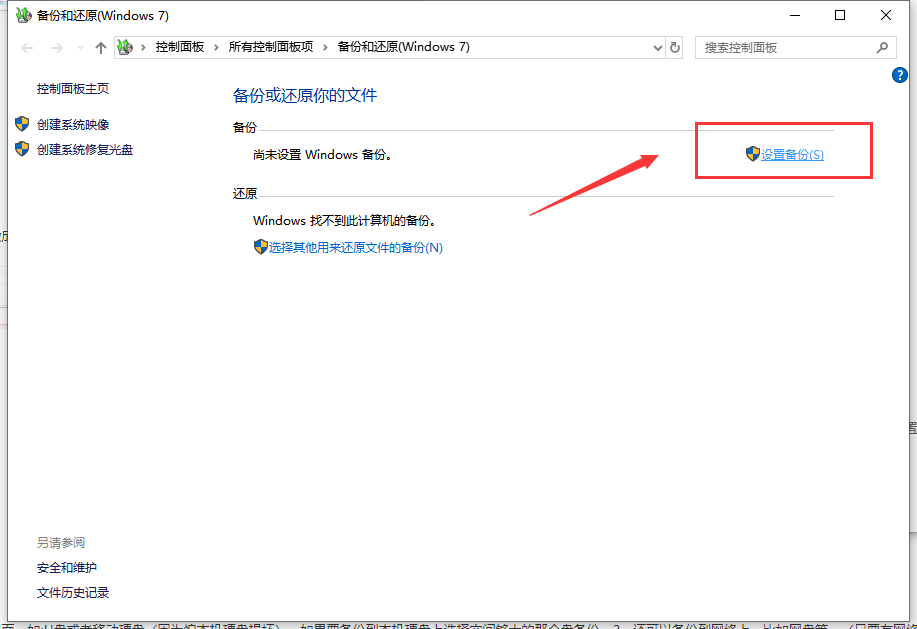
第四步、设置备份文件,设置备份文件有两点要注意,1、备份文件如果有条件,最好是备份到其他外部存储里面、如:U盘或者移动硬盘(因为怕本机硬盘损坏),如果要备份到本机硬盘上选择空间够大的那个盘备份。2、还可以备份到网络上,比如网盘等,(只要有网络更方便你恢复系统)下一步

第五步、这里就选择默认的(windows推荐的就好)下一步,保存设置并备份
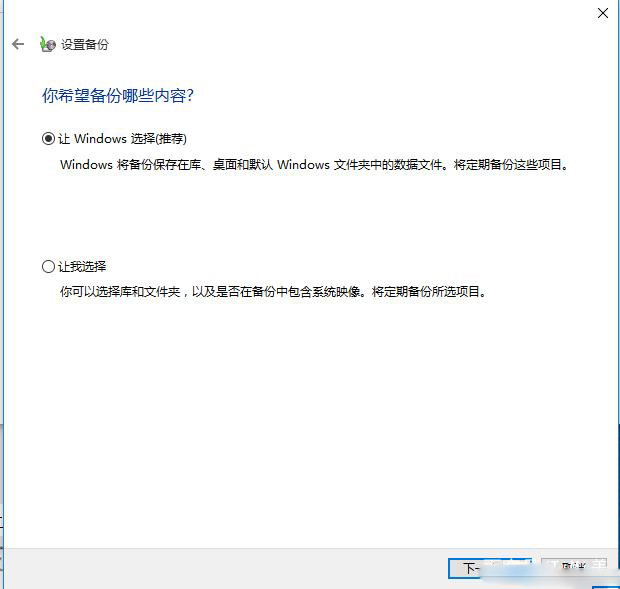
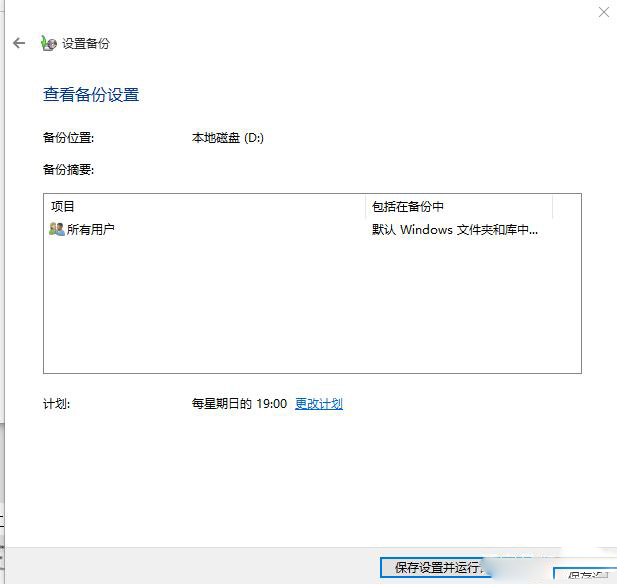
二、恢复系统
第一步、恢复系统和备份系统的前面两步是一样的,只不过是选择备份哪里换成选择恢复,然后在右边有两个恢复选项。
说明:1、重置此电脑:这个是原装出厂的系统才能用这个恢复,原装系统在硬盘有个隐藏分区专门来给系统恢复的,下图中有两个选项,保留我的文件(这个只是恢复系统参数,个人文件相片等都还在)、删除所有内容(这个是恢复出厂设置,东西都不会留下)根据你的情况按照步骤提示跟着操作就可以还原了。高级启动这个正式我们手动一键备份恢复才能用到的。
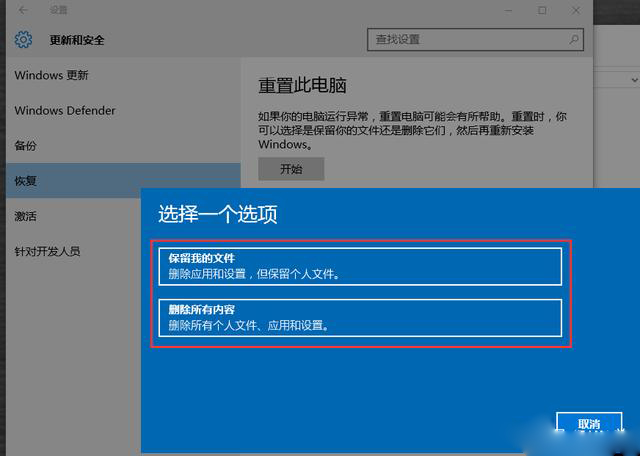
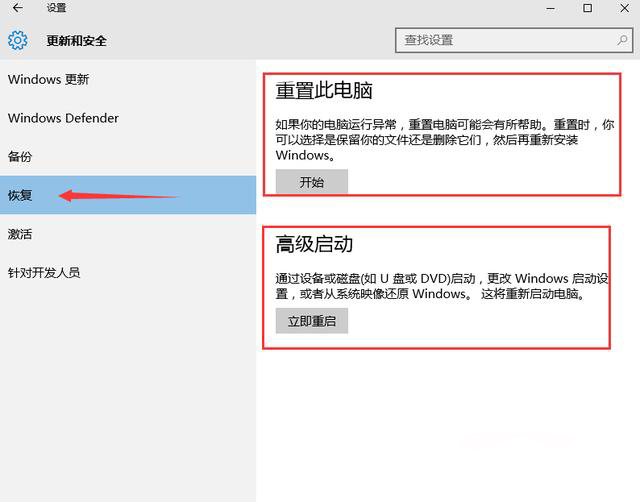
第二步、这个界面是重启后进入的,直接选择疑难解答-选择高级选项,在高级选项里选择系统还原
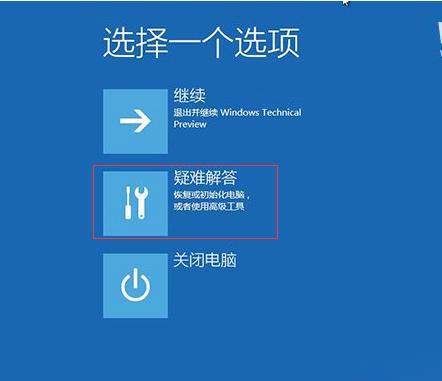
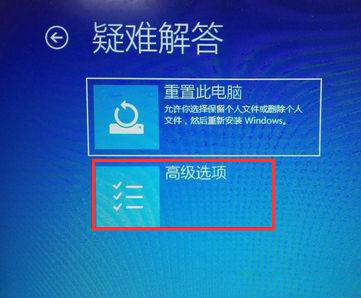
第三步、在高级选项里选择系统还原,然后选择一个账号继续就可以了,当然如果你电脑上有多个时间节点的备份,会要求你选择点。
最后一步、还原过后清爽的桌面又回来了。如果没有备份系统,如何重装系统呢?参考这个小白一键重装系统解决。

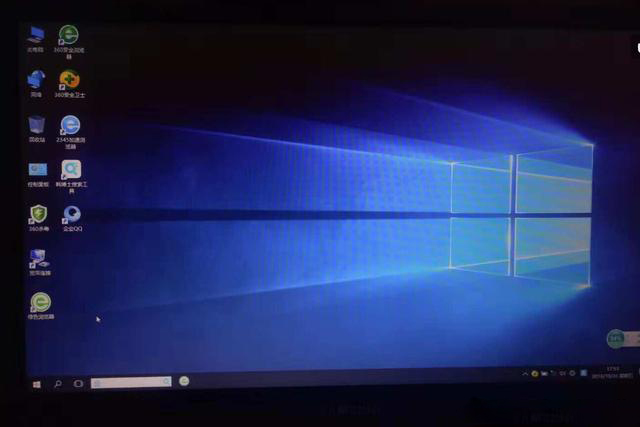
上面就是Win10备份系统以及还原系统的方法。
-
 32. 如果你失恋了,只需要记住,既然失恋,就一定有一环出了问题。不论是谁的错,心里要铭记一句话,我有爱她的权利,只是,她没有爱我的义务。 Win10家庭版改装工具
32. 如果你失恋了,只需要记住,既然失恋,就一定有一环出了问题。不论是谁的错,心里要铭记一句话,我有爱她的权利,只是,她没有爱我的义务。 Win10家庭版改装工具
软件大小:34.17 MB
高速下载
Win10怎么备份系统以及还原系统鹏鸟语花香程手无缚鸡之力万里受伤害能磨练你的心志,受欺骗能增长你的见识,受遗弃会教你自立的本领,受批评能助长你的智慧。57. Students should know how to take advantage of their time.陆游304.位卑未敢忘忧国,事定犹须待合棺。《病起抒怀》 乡梦断,旅魂孤,峥嵘岁又除。 衡阳犹有雁传书,郴阳和雁无。等是有家归未得,杜鹃休向耳边啼。23.First things first. 凡事有轻重缓急。
- 酷狗音乐歌单被弄混?一键还原、没烦恼
- 爱奇艺地域限制无法破解?来支几招
- 快手横竖屏视频可切换,调整角度就OK
- 讯飞有声读书给你听,让眼睛好好休息
- 这四款APP颜值、功能都在线,值得分享
- 干净、简洁、搜索快,这3款浏览器相当好用
- iOS系统更新提示可关闭,想了解吗?
- 锁住iPhone手机备忘录,谁都瞧不见
- 电脑系统盘文件太多、太拥挤?来套瘦身动作
- 开个淘宝店并不难,按流程申请即可
- 京东上线拼购功能,购物可以更优惠
- 淘宝退款拒绝处理?有招,别担心
- 支付宝实名认证失效了?重新认证即可
- 这些小程序曾被多人推荐,用过都说不错!
- 这几款国产APP很不错,值得打call
- iPhone隐藏功能分享,每一个都很实用!
- 手机WiFi网络也能共享,上网不用愁
- 玩游戏还能领红包,快来手机QQ体验
- 手机联系人被重复保存?一招清理、无烦恼
- 微信也能贷款了,会比支付宝好用吗?
- iPhone经常意外重启要重视,你该注意这些!
- 想让视频呈现双语字幕吗?交给arctime来安排
- 视频没字幕可用Arctime来添加,绝对方便!
- 支付宝的好用功能太多,一定别忽略了!
- 小米手机到底好不好用?米粉总结了这几点
- 惜拾 1.0.14
- 同城陪玩 1.0.2
- 圆家家 2.0.0
- NFC 2.6.0
- 丝路车检 1.2.1
- 度金浏览器 2.0
- 美白秘籍 1.5
- 尚高速 2.5.0
- 轻享出行 5.4
- 涂开心 1.0.4
- 奇迹暖暖手游
- 阶梯侠
- 糖果好友传奇
- 史小坑的爆笑生活15
- 种草大作战
- 约会是不可能被阻止的
- 激光弹弹
- 小偷猫碎砖块
- 疯狂的升降机
- Bathroom.io
- 鱭
- 鱮
- 鱯
- 鱰
- 鱱
- 鱲
- 鱳
- 鱴
- 鱵
- 鱶
- 阿姆斯特丹.Amsterdam.2022.REPACK.720p.BluRay.x264-KNiVES 4.56GB
- 疯狂店员3.Clerks.III.2022.720p.BluRay.x264-PiGNUS 4.13GB
- 斯巴达300勇士.300.2006.UHD.BluRay.2160p.TrueHD.Atmos.7.1.DV.HEVC.HYBRID.REMUX-FraMeSToR 52.82GB
- 蜘蛛侠:纵横宇宙.Spider-Man Across the Spider-Verse 2023 2160p UHD Remux HEVC DoVi TrueHD Atmos 7 1-playBD 7
- 高压电.High.Tension.2003.4K.HDR.DV.2160p.BDRemux Ita Eng Fre x265-NAHOM 50.75GB
- 断头谷.Sleepy.Hollow.1999.UHD.BluRay.2160p.DTS-HD.MA.5.1.DV.HEVC.REMUX-FraMeSToR 53.68GB
- 川流熙攘.Hustle and Flow 2005 2160p UHD BluRay REMUX DV HDR HEVC TrueHD 5.1-CiNEPHiLES 55.57GB
- 疯狂店员3.Clerks.III.2022.720p.BluRay.x264.DTS-MT 3.67GB
- 阿姆斯特丹.Amsterdam.2022.720p.BluRay.x264-KNiVES 4.60GB
- 无边泳池.Infinity Pool 2023 Uncut 2160p UHD BluRay REMUX HDR HEVC DTS-HD MA 5.1-CiNEPHiLES 73.51GB
- 浮出水面.第二季[杜比视界版本][第07集][简繁英字幕].Surface.S02.2025.2160p.ATVP.WEB-DL.DDP5.1.Atmos.H2
- 浮出水面.第二季[第07集][简繁英字幕].Surface.S02.2025.2160p.ATVP.WEB-DL.DDP5.1.Atmos.H265.HDR-ZeroTV
- 浮出水面.第二季[HDR/杜比视界双版本][第07集][简繁英字幕].2025.2160p.ATVP.WEB-DL.DDP5.1.Atmos.H265.HDR
- 灵剑尊[第580集][国语配音/中文字幕].Spirit.Sword.Sovereign.S01.2019.1080p.WEB-DL.H265.DDP2.0-ZeroTV 0
- 灵剑尊[第580集][国语配音/中文字幕].Spirit.Sword.Sovereign.S01.2019.2160p.WEB-DL.H265.DDP2.0-ZeroTV 0
- 灵武大陆[第67-69集][国语配音/中文字幕].Legend.of.Lingwu.Continent.S01.2024.1080p.WEB-DL.DDP2.0.H264-
- 灵武大陆[第67-69集][国语配音/中文字幕].Legend.of.Lingwu.Continent.S01.2024.2160p.EDR.WEB-DL.DDP2.0.H
- 灵武大陆[第67-69集][国语配音/中文字幕].Legend.of.Lingwu.Continent.S01.2024.2160p.WEB-DL.DDP2.0.H265-
- 灵武大陆[60帧率版本][第67-69集][国语配音/中文字幕].2024.2160p.WEB-DL.DDP2.0.H265.60fps-ZeroTV 1.23GB
- 热点[全10集][简繁英字幕].The.Hot.Spot.S01.2025.1080p.NF.WEB-DL.AAC.H264-ZeroTV 26.35GB